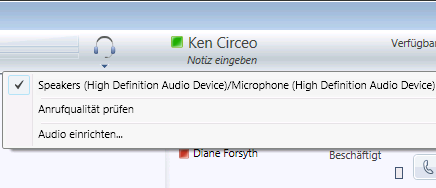In diesem Schnellstart werden die mit der Microsoft® Lync™ 2010 Attendant-Kommunikationssoftware am häufigsten ausgeführten Aufgaben beschrieben.
Was möchten Sie tun?
Navigieren im Hauptfenster
Das Hauptfenster besteht aus zwei Bereichen: dem Unterhaltungsbereich und der Kontaktliste. Im Unterhaltungsbereich verwalten Sie eingehende Anrufe, aktive und ausstehende Unterhaltungen (in der Warteschleife).
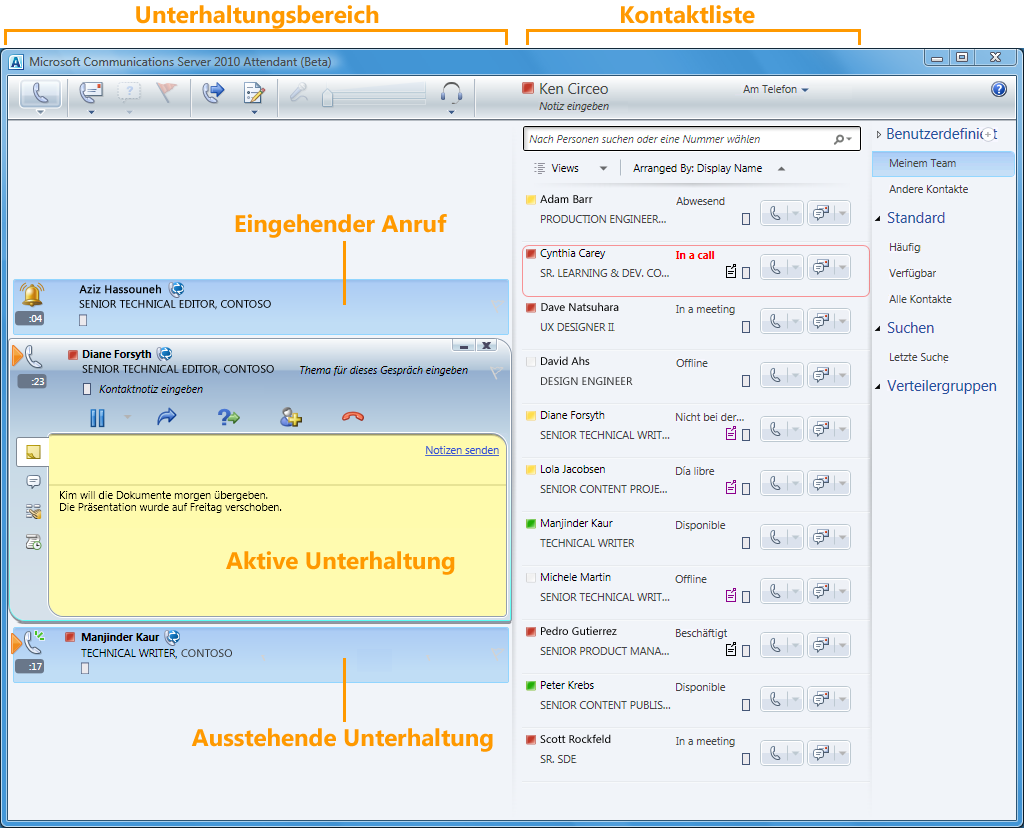
Anrufen und Entgegennehmen von Anrufen
Lync 2010 Attendant bietet eine vereinfachte Benutzeroberfläche zum Anrufen und Empfangen von Anrufen. Sie können auch weiterhin während eines Anrufs noch Sofortnachrichten empfangen.
Tätigen eines Anrufs
Wenn Sie eine Person in Ihrer Liste "Kontakte" anrufen möchten, doppelklicken Sie auf deren Namen oder klicken einfach auf die Schaltfläche Telefon neben dem Namen.

Annehmen eines Anrufs
Wenn Sie angerufen werden, wird im Hauptfenster im Bereich für eingehende Elemente eine Benachrichtigung angezeigt. Zum Entgegennehmen des Anrufs doppelklicken Sie auf die Benachrichtigung.

Wählen einer Nummer
Geben Sie die Rufnummer geben Sie die Nummer in das Suchfeld ein, und doppelklicken Sie dann auf das Suchergebnis.
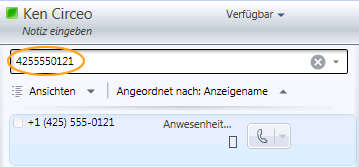
Aufzeichnen von Notizen während eines Gesprächs
Während einer Unterhaltung können Sie Notizen machen, um wichtige Informationen festzuhalten. Wenn die Unterhaltung beendet wird, können Sie die Notizen speichern, indem Sie sie in einer E-Mail-Nachricht versenden.
-
Klicken Sie nötigenfalls auf die Schaltfläche Notiz.
-
Klicken Sie an eine beliebige Stelle in den Notizenbereich, und geben Sie Ihre Notiz ein.
-
Zum Senden von Notizen in einer E-Mail-Nachricht, klicken Sie auf Notizen senden.
Hinweis: Ihre Notizen werden automatisch als Bestandteil der "Aufgezeichneten Unterhaltungen" gespeichert, wenn dies unter Optionen aktiviert wurde.
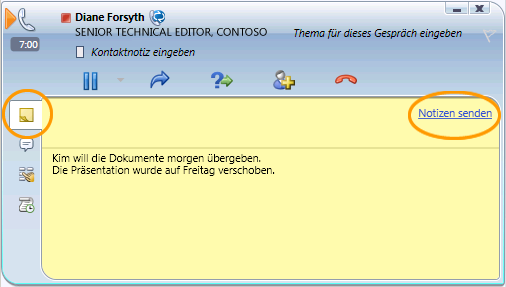
Initiieren einer Telefonkonferenz
Sie können eine Telefonkonferenz als Unterhaltung mit mehreren Kontakten führen
-
Wählen Sie die einzuladenden Kontakte aus Ihrer Liste "Kontakte" aus. Halten Sie die STRG-TASTE gedrückt, um mehrere Kontakte auszuwählen.
-
Klicken Sie mit der rechten Maustaste auf einen der ausgewählten Kontakte.
-
Klicken Sie auf Telefonkonferenz beginnen.
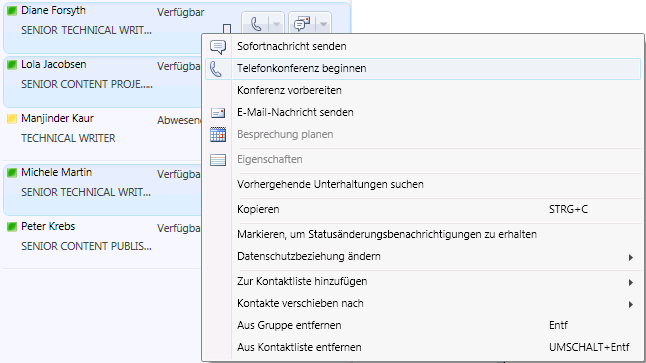
Hinzufügen von Kontakten während einer Telefonkonferenz
Sie können Kontakte während einer Telefonkonferenz hinzufügen.
-
Klicken Sie im Konferenzbereich des Unterhaltungsfensters auf die Schaltfläche Hinzufügen.

-
Doppelklicken Sie auf den Kontaktnamen, oder ziehen Sie den Kontakt aus der Liste "Kontakte" in den Konferenzbereich. Sie können auch eine Mobiltelefonnummer über die Wähltastatur eingeben.
Suchen nach einem Kontakt
Zum Suchen nach einem Kontakt geben Sie den Namen des Kontakts in das Suchfeld ein. Während Sie den Namen eingeben, werden übereinstimmende Namen in der Suchergebnisliste angezeigt.
-
Geben Sie den Namen eines Kontakts in das Suchfeld ein.
-
Suchen Sie den Namen in der Suchergebnisliste.
Hinweis: Es kann einen Augenblick dauern, bis die anfängliche Indizierung der Suche abgeschlossen ist.
Sortieren Ihrer Kontakte
Sie können Ihre Kontakte nach unterschiedlichen Kriterien sortieren, wie z. B. Anzeigename, Verfügbarkeit oder Firma. Das Sortieren von Kontakten erleichtert Ihnen deren Organisation, das Auffinden sowie das schnelle Herstellen von Kontakt zu Teammitgliedern.
-
Klicken Sie am oberen Rand der Liste "Kontakte" auf den Pfeil neben Angeordnet nach. Die Standardsortierreihenfolge ist Anzeigename.
-
Wählen Sie in der Dropdownliste ein Sortierkriterium aus (z. B. Verfügbarkeit).
Hinweis: Kontakte mit einem Status von "Offline" oder "Anwesenheitsstatus nicht bekannt" können nicht ausgeblendet werden.
Durchstellen eines Anrufs
Sie können einen Anruf an einen anderen Kontakt bzw. eine andere Rufnummer durchstellen, indem Sie wie folgt vorgehen:
-
Klicken Sie auf die Schaltfläche Durchstellen. Sie können Anrufer auch in die Warteschleife stellen, bevor Sie den Anruf durchstellen, sodass der Anrufer während des Durchstellens nicht mithören kann.
-
Doppelklicken Sie in der Liste "Kontakte" auf den Namen der Person, an die das Gespräch durchgestellt werden soll.
Der Anruf verschwindet aus dem Unterhaltungsfenster. Wenn der Durchstellvorgang fehlschlägt, wird eine Fehlermeldung angezeigt.

Wechseln des Audiogeräts
Während einer Audiounterhaltung können Sie Ihr Audiogerät wechseln, ohne die Unterhaltung zu unterbrechen.
-
Klicken Sie in der Symbolleiste am oberen Rand auf die Schaltfläche Aktuelles Gerät.
-
Wählen Sie in der Dropdownliste das zutreffende Gerät aus.